Fenêtre
L'onglet "Fenêtre" permet les actions suivantes :
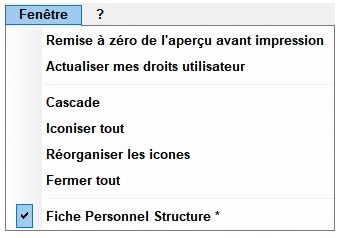
La liste des fenêtres actuellement ouvertes s'affichent en bas de l'onglet. Pour accéder à l'une d'elles, il suffit de cliquer dessus.
Remise à zéro de l'aperçu avant impression
Réinitialise les données d'affichage de l'aperçu avant impression de manière à faire apparaître la fenêtre au centre de l'écran. Cette option est particulièrement utile pour les utilisateurs travaillant régulièrement sur double écran. En effet, lorsqu'ils ouvrent leurs sessions RS sur un ordinateur avec un seul écran, il est possible que la fenêtre se génère "hors-champ", bloquant les fonctionnalités du logiciel et donnant l'illusion d'un bug. La remise à zéro recentre l'aperçu au centre de l'écran principal.
Actualiser mes droits utilisateurs
Selon les droits utilisateurs modifiés, une actualisation est parfois nécessaire. Pour éviter de redémarrer le logiciel, cliquez sur "Actualiser mes droits utilisateurs"
Rappel : Les droits utilisateurs sont gérés depuis "Outils/Options/onglet 'Groupes de travail' ".
Voir le chapitre "Groupe de travail : Gestion des droits utilisateurs"
- Cascade
Place les fenêtres actives en cascade. Cela permet d'organiser son espace de travail et de placer deux outils côte à côte.
Info : une option permet de désactiver la maximisation par défaut des fenêtres et travailler à plusieurs écrans.
Dans "Outils/Option/onglet 'Divers'" : "Pas de maximisation automatique des fenêtres".
Voir le chapitre Option - Divers
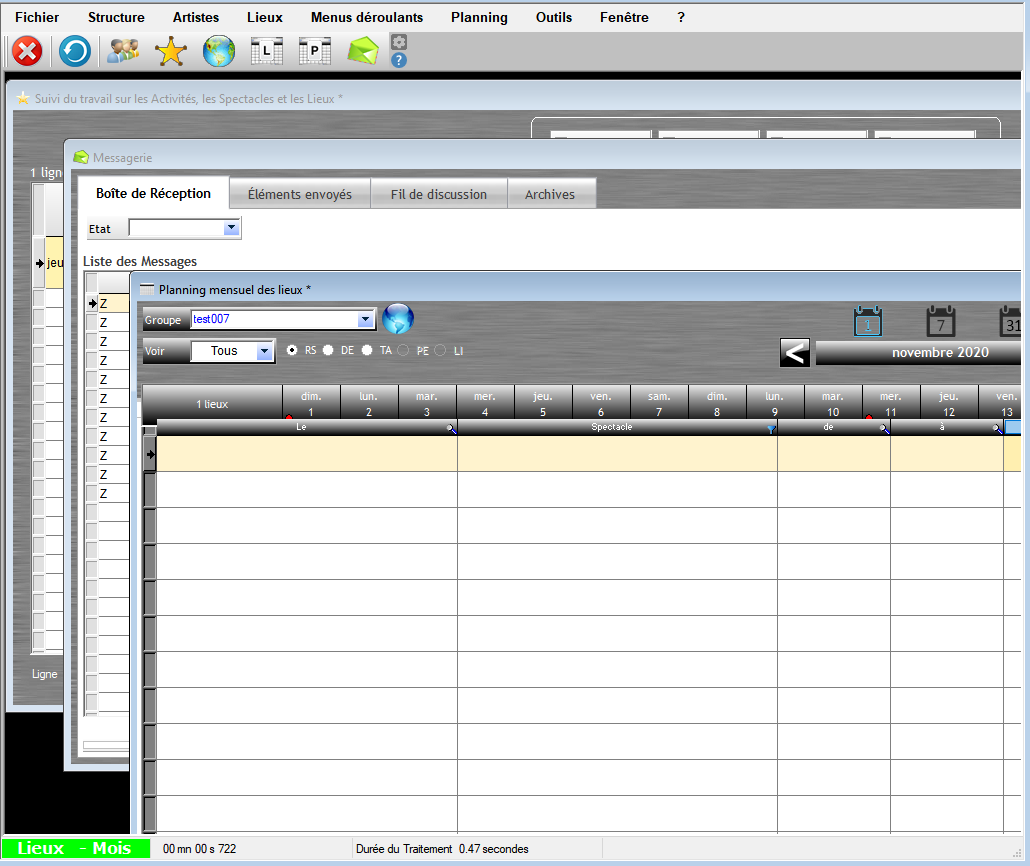
- Iconiser tout
Réduit toutes les fenêtres actives.
- Réorganiser les icônes
Permet de déplacer ces icônes sur le bureau RS.
- Fermer tout
Ferme toutes les fenêtres actives.
- * Noms des pages actives * (n'apparaissent que si vous ouvrez des outils, des plannings, ... de RS)
Affiche toutes les fenêtres ouvertes en arrière plan. Cela permet de naviguer d'une fenêtre à l'autre.
La fenêtre active (sur laquelle vous êtes) est cochée.